Most, hogy olyan sok alkalmazás rendelkezik beépített hang- és videohívási funkciókkal, a Skype egyre kevésbé népszerű. Ez a kormányzati felügyelettel és az adatvédelemmel kapcsolatos jelentős aggodalmak mellett azt is jelenti, hogy jó ötlet lehet Skype-fiókjának törlése.
Sajnos ezt néha könnyebb elmondani, mint megtenni.
Hogyan lehet véglegesen törölni a Skype
Úgy érzi, hogy nem tudja törölni a Skype-fiókját? Ez azért van, mert a Microsoft ezt hihetetlenül megnehezítette. De a jó hír az, hogy nem lehetetlen. Amikor a Microsoft megszerezte a Skype-ot, a Microsoft-fiókok szerves részévé vált. Ez azt jelenti, hogy a Skype-fiókjának törléséhez a teljes Microsoft-fiókot is törölnie kell.
A folyamat befejeztével a Microsoft 60 napos türelmi időt kezdeményez. Ebben az időszakban továbbra is helyreállíthatja fiókját bejelentkezéssel, és továbbra is felfedezhető lesz a keresési könyvtárban. Ezt követően véglegesen törli a Skype-fiókját.
A Skype-fiók törlése asztali számítógépen (Windows vagy Mac)
A fiók végleges törléséhez kövesse ezeket a lépéseket:
- Kezdje azzal, hogy megtalálja a profil ikont a bal felső sarokban. Kattintson rá, és válassza a legördülő menü Beállítások menüpontját.
- Ezzel megnyílik a Fiók & Profil menü. Kattintson a Fiók bezárása elemre. A Skype a korábban megadott adatoktól függően néhány különböző módon kéri, hogy igazolja személyazonosságát. Lehet, hogy újra be kell írnia a jelszavát, majd e-mailben vagy SMS-ben ellenőriznie kell a fiókját. Miután ezt megtette, továbblép a következő ablakba.
- Olvassa el az ebben az ablakban szereplő elemeket, és kövesse utasításait, ha bármelyik releváns az Ön számára. Bezárja a teljes Microsoft-fiókját, ezért előfordulhat, hogy van néhány más fiók, amelyekről érdemes gondoskodni a továbblépés előtt. Ha biztos benne, hogy folytatni szeretné, kattintson a Tovább gombra.
- A következő ablak egy ellenőrzőlistát tartalmaz, amely biztosan megértette a Microsoft-fiók törlésének következményeit. Ha nem használ más Microsoft-szolgáltatásokat, akkor ez az ellenőrzőlista nagyrészt lényegtelen lesz az Ön számára. Ha mégis megteszi, ellenőrizze az egyes elemeket, hogy biztosan törölje fiókját. Ezután válassza ki a törlés okát a legördülő menüből (vagy válassza az Az okom nem szerepel a listában) lehetőséget, majd kattintson a Fiók megjelölése bezárásra lehetőségre.
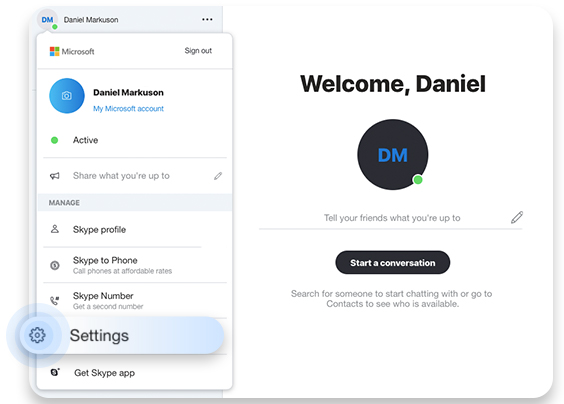
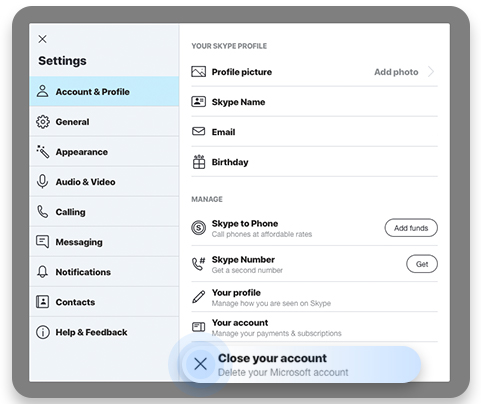
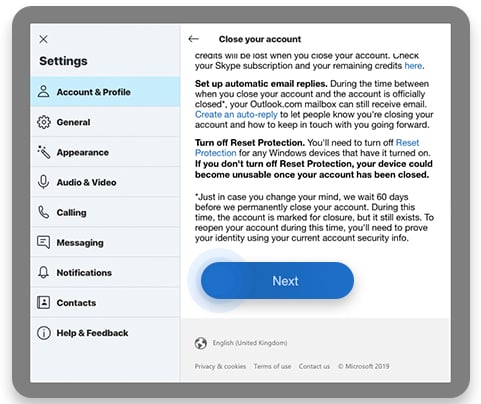
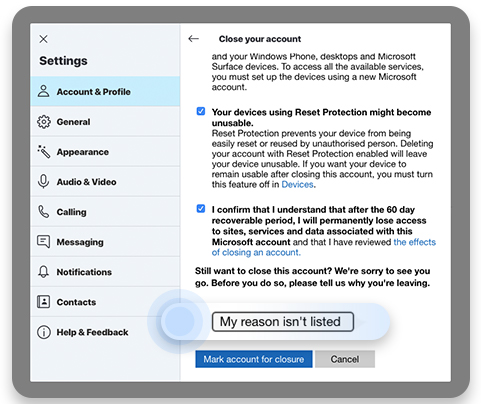
Most várjon 60 napot, és Skype-fiókja véglegesen törlődik a többi Microsoft-fiókjával együtt.
Hogyan lehet törölni a Skype-fiókot a mobilról ( Android vagy iOS)
Sajnos a Skype törlése a Skype mobilalkalmazásában jelenleg nem működik. Azt tanácsoljuk, hogy törölje fiókját az asztali verzióban, vagy lépjen közvetlenül a Microsoft-fiókjához.
A Skype törlése és a Microsoft-fiók megőrzése
Ha nem használ más Microsoft-szolgáltatást, valószínűleg könnyű választás lesz a Microsoft-fiókjának törlése. Ha azonban más Microsoft szolgáltatásokat vagy termékeket használ, mint például az Xbox Live vagy az Outlook, de le akarja állítani a Skype használatát, akkor előfordulhat, hogy nem szeretné teljesen törölni a fiókját. De hogyan lehet törölni a Skype-ot, ha nem tudja törölni a Microsoft-fiókját? Sajnos az egyetlen mód az, hogy minimalizálja a személyes adatait, majd törölje az alkalmazást az összes eszközéről. A Microsoft nem engedi leválasztani a fiókját.
A Skype-üzenetek törlése
Ha már nem használja a Skype-ot, az jó lehet ötlet, hogy törölje beszélgetéseit bármilyen érzékeny vagy privát információtól. A régi és nem használt alkalmazások sebezhetővé válhatnak a betörésekkel szemben, ha felfedezik a régi jelszavakat, vagy ha az alkalmazások készítői leállítják azok frissítését. Így törölheti a Skype-üzeneteket:
Asztalon:
- Kattintson rá a törölni kívánt Skype-üzenettel a beszélgetést.
- Keresse meg a törölni kívánt üzenetet, és kattintson a három kis pontra, amelyek megjelennek mellette, amikor az egér fölé viszi az egeret. Ha megteszi, megjelenik egy legördülő menü. Kattintson az Eltávolítás gombra, és kész!
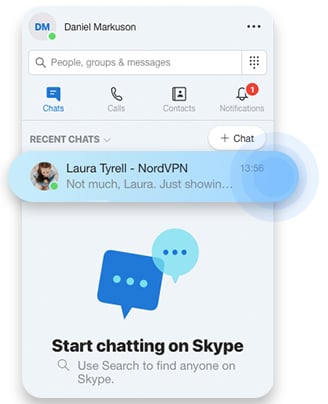
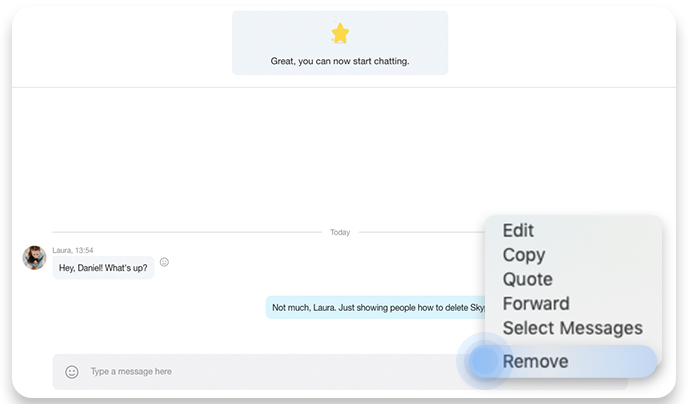
Mobilon:
- Lépjen a Csevegések fülre, és érintse meg a törölni kívánt üzenetet tartalmazó beszélgetést.
- Keresse meg a beszélgetésből törölni kívánt üzenetet, és tartsa rajta az ujját. Néhány pillanat múlva megjelenik egy menü. Kattintson az Eltávolítás gombra, és az üzenet eltűnik!
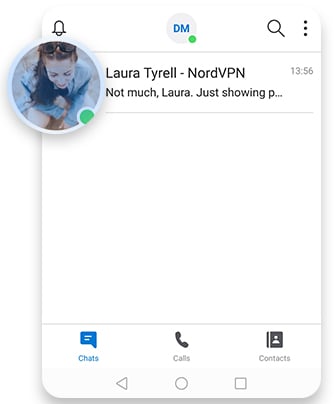
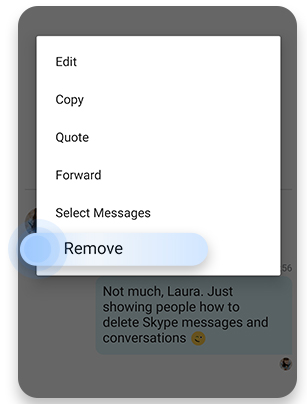
Skype-beszélgetések törlése
A teljes Skype-beszélgetési előzmény törlése biztos módja a személyes vagy bizalmas információk törlésének.Egy dolgot azonban ne felejtsen el – a Skype-felhasználó, akivel beszélt, megőrzi üzeneteinek nyilvántartását (kivéve, ha beleegyezik abba is, hogy törölje őket). Ezt ne feledje, ha valaha is szüksége van egy Skype-beszélgetés mindkét oldalára!
Asztalon:
- Ez egyszerű. Miután megtalálta a törölni kívánt beszélgetést, kattintson rá a jobb egérgombbal, és megjelenik egy legördülő menü. Kattintson a Beszélgetés törlése gombra a csevegés törléséhez.
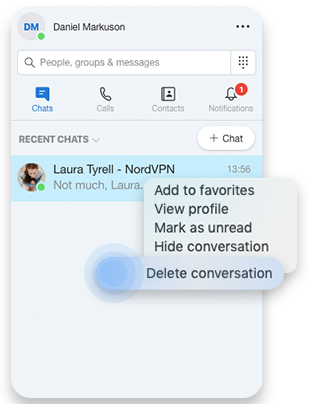
Mobilon:
- Keresse meg a kívánt beszélgetést törölni a Csevegések lapon. Tartsa rajta az ujját, és megjelenik egy előugró menü.
- Válassza a Beszélgetés törlése lehetőséget az előugró menüben, és a beszélgetés elment!
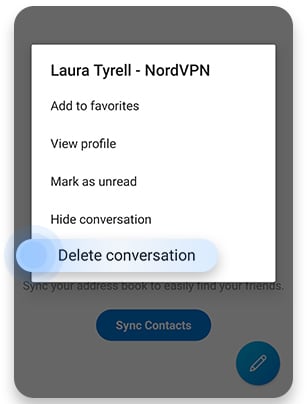
Az előfizetés lemondása
Ha komolyan gondolja, hogy elhagyja a Skype-ot, és fizetett Skype-előfizetéssel rendelkezik, ezt is le kell mondania. Ellenkező esetben akkor is folytathatja a számlázást, ha nem használja. Kövesse az alábbi lépéseket az előfizetés lemondásához:
- Nyissa meg a Microsoft Services & előfizetéseket és jelentkezzen be fiókjába.
- Keresse meg a Skype előfizetését, és válassza a Fizetés & számlázás lehetőséget. Ezután kattintson a Mégse gombra.
- A lemondás folytatásához kövesse a képernyőn megjelenő utasításokat. Miután lemondta előfizetését, megerősítő e-mailt is kap.
Törli a Skype az inaktív fiókokat?
A Skype már nem törli az inaktív fiókokat, mivel egyesültek a Microsoft-szal fiókok. Törlésük közvetlen hatással lenne a Microsoft egyéb szolgáltatásaira. A Skype azonban korábban törölte azokat az inaktív fiókokat, amelyeket nem egyesítettek Microsoft-fiókkal. Kíváncsi vagy, hogy törölték-e a fiókodat?
- Ha utoljára 2014 júniusa előtt jelentkeztél be, akkor azt 1 év inaktivitás után töröltük;
- ha utoljára 2014 júniusa és 2015 augusztusa között volt bejelentkezve, 2 év inaktivitás után törölték;
- Ha utoljára 2015 augusztusa után jelentkeztél be, azt öt év inaktivitás után töröltük.
További nagyszerű kiberbiztonsági tippekért és hírekért iratkozzon fel a következő oldalra: havi blog hírlevél az alábbiakban!